如今许多用户在给电脑安装完程序之后,却发现系统桌面上安装的程序图标上多了个盾牌标志,今天小编教大家电脑安装程序上带盾牌怎么办,操作很简单,大家跟着我的方法来操作吧
如今许多用户在给电脑安装完程序之后,却发现系统桌面上安装的程序图标上多了个盾牌标志,今天小编教大家电脑安装程序上带盾牌怎么办,操作很简单,大家跟着我的方法来操作吧。
具体步骤:
1.先打开电脑,然后双击电脑桌面上的控制面板;
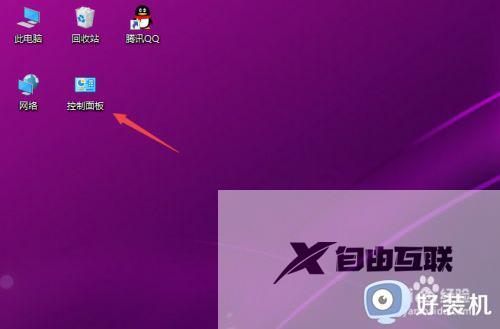
2.之后点击系统和安全;
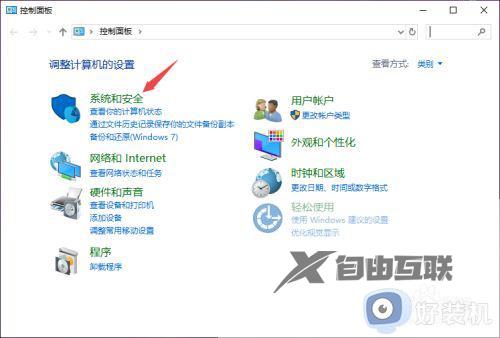
3.然后点击更改用户账户控制设置;
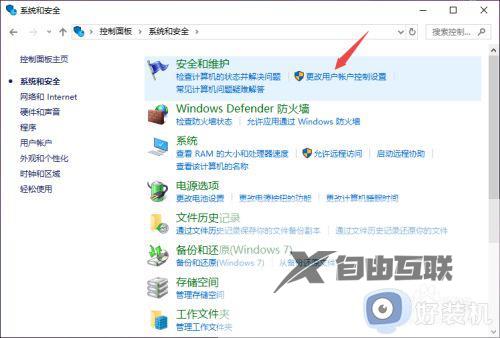
4.之后将滑动按钮向下移动到最下方;
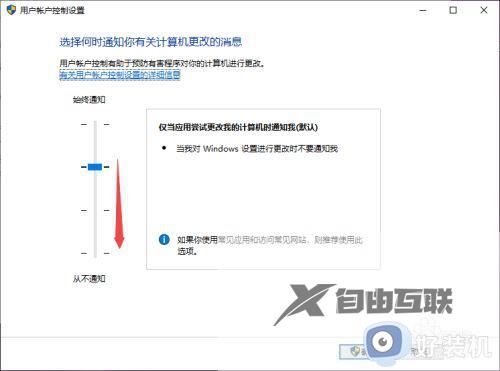
5.滑动完成后如图所示,这样便从不通知了;
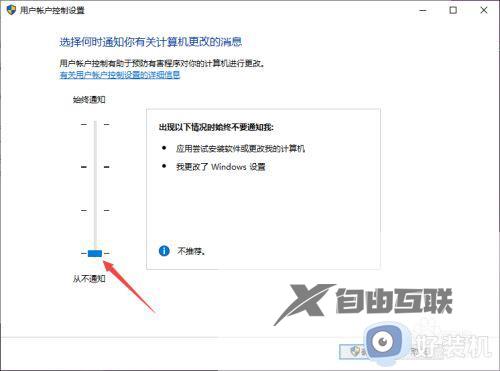
6.最后,我们点击确定就可以了,这样就可以去掉桌面图标上的小盾牌了。
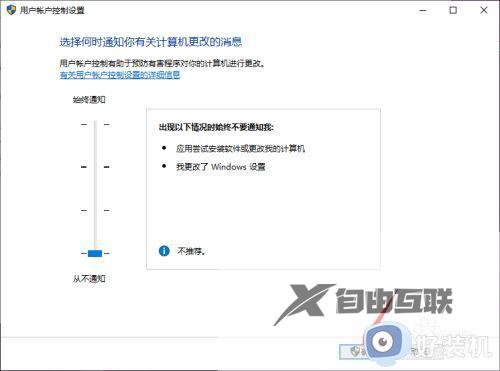
以上就是关于电脑上安装程序有个盾牌去除设置方法的全部内容,碰到同样情况的朋友们赶紧参照小编的方法来处理吧,希望能够对大家有所帮助。
